
【シーン別!シナリオ3選】事例から学ぶ Engagement Studio作成のヒント
Account Engagement
本当に使えるシーン別
シナリオ10選
「Engagement Studioを使ってみたいけど、どうやってシナリオを作ればいいの?」「設定してみたけど、もっと効果的な活用方法を知りたい!」そんな方のために、Engagement Studio シナリオ10選をご紹介いたします!本当に使えるシナリオを厳選してまとめましたので、ぜひ、参考にしてみてください!
\詳細はこちらをクリック/
Account Engagement(旧 Pardot)のメイン機能として「Engagement Studio」というシナリオを作る機能があります。本記事では、「Engagement Studio」を使う上でのポイントや事例などを紹介しながら、どのように皆様に合ったシナリオを作成するのか、そのヒントをいくつかお伝えします。
toBeマーケティング株式会社では、Account Engagement (旧 Pardot)伴走活用支援サービスは、お客様のビジネス状況をヒアリングし、お客様ごとに最適なマーケティングシナリオを設計・実装するサービスを提供しています。具体的にはマーケティングオートメーションツールAccount Engagement (旧 Pardot)のセットアップを完了した方が対象です。Account Engagement (旧 Pardot)をどのように自社の目標達成・課題解決に結びつけていくのか、CRMツールSalesforceと組み合わせた最適解をお客様と共に考え解決いたします。
⇒ Account Engagement (旧 Pardot)伴走活用支援サービスの詳細はこちら
さらに、Salesforce など他ツールとの連携も視野に入れ、データドリブンなマーケティングの推進をご支援いたします。
⇒ 詳細はこちらよりお気軽にお問い合わせください!
Engagement Studioとは
下記のようなお悩みをお持ちの方にお勧めの内容です。
- どのようなシナリオを作ればいいか分からない
- 他社事例が知りたい
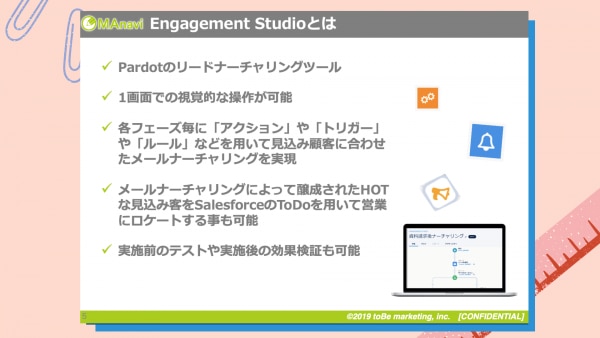
Engagement Studio は、Account Engagement(旧 Pardot)のメイン機能のひとつで、シナリオを簡単に作れる機能です。
「アクション」「ルール」「トリガー」という3つの機能を組み合わせながらシナリオを作ります。
「アクション」は、"メールを送る"、"営業に通知する"などの操作です。
「ルール」と「トリガー」はシナリオを分岐させるために使用しますが、「ルール」は既にSalesforceに入っている情報を基にして分岐させます。
Engagement Studio 自体はとてもシンプルな作りで、この3つの機能を上手く組み合わせながらシナリオを組んでいきます。
Engagement Studio を設定する前に必要なこと

Engagement Studio を設定する前におさえていただきたいポイントが3つあります。
まず、どのようなターゲットに対してシナリオを組んでいくのかを考えていきます。
次に、Engagement Studioを使って顧客にどのような状態になってもらいたいのかゴールを決めます。
最後に、そのゴールに導くよう顧客の興味度を高めるためのコンテンツを準備します。
この「ターゲット」「ゴール」「コンテンツ」の3つがポイントです。
「ターゲット」「ゴール」「コンテンツ」の準備が終わったら、「このターゲットに対しこのようなメールを送る」、「メールを開封したか否かで分岐させる」などシナリオを書き出し、マーケティングや販促担当の方だけではなく営業の方も交えてディスカッションしながら決めていく流れが理想です。
ここからは実際の例をご紹介していきます。
事例1)見込み顧客の見極めシナリオ
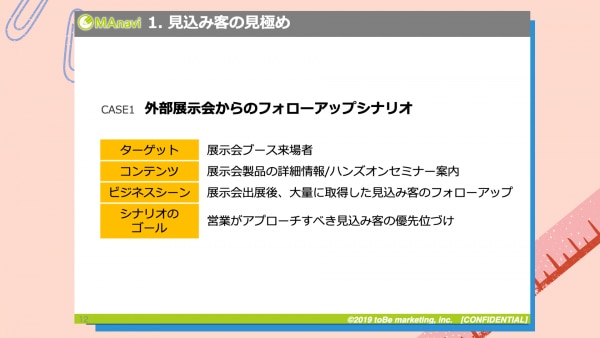
まず1つ目、見込み客を見極めるシナリオの一例として、展示会開催後のフォローアップシナリオをご紹介します。
展示会に1回出ると3~400件以上リードが集まることもあると思います。そのため、新たに獲得したリード全員をフォローするのは難しいでしょう。
とはいえ、来場者は色々なブースを周っていますので、競合他社よりなるべく早く確度の高い見込み客にアプローチをするのは大切なことです。
そこで、展示会で獲得したリードに対し、フォローの優先順位付けをシナリオで行いましょう。
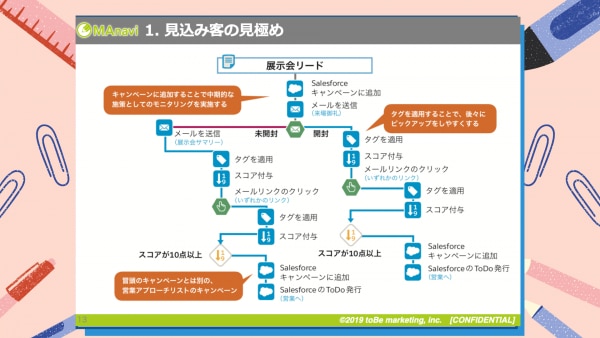
Engagement Studio をわかりやすくアイコンにした図です。
■実際のEngagement Studio の設定
- 展示会で獲得したリードに対してメールを送る
- メールを開封したor未開封かでシナリオを分岐させる
- メールを開封した場合タグとスコアをつける
- メールのリンクをクリックしたらまたタグとスコアをつける
- スコアが10点以上になったら営業にパスをする
- 御礼メールを見ていない人には後追いのメールをする
今回のシナリオは、フォローの優先順位をつける意味で、スコアが10点以上を営業へパスする基準にしています。
営業の方のリソースも限られていますので、「営業にパスをする基準」はとても重要です。
例えば、別の企業では、従業員100人以上の会社に所属する見込み客がメールのリンクをクリックしたら、すぐにインサイドセールスに通知がいくよう設定しています。このように、企業規模やメールに対する反応などをもとに、ホットリードとする基準を決めておくといいでしょう。
今回のシナリオのポイントは、展示会で獲得したリードの中で『いかに優先順位をつけるか』です。まずは営業にパスする基準を決めて、更に営業がその見込み客を展示会後にフォローしているかどうか管理していきましょう。
実際に、フォローするお客様を絞ることで営業効率が上がった例は多々ありますので、是非実践してみてください。
事例2)見込み顧客育成シナリオ
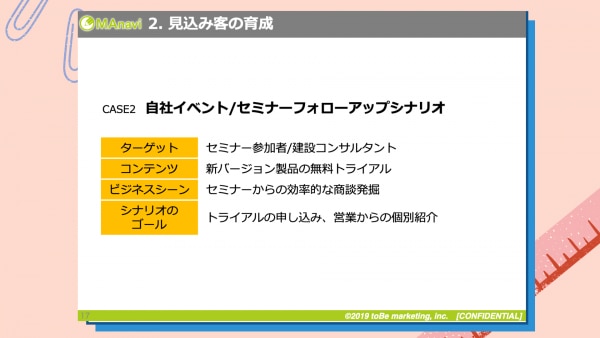
次はセミナーのフォローアップシナリオとして、建設コンサルタントが使うパッケージのソフトウェアを販売している企業の例をご紹介します。
こちらの企業は都内に営業担当者がいるので、都内のお客様には定期的にフォローアップできているものの、地方のお客様に関しては営業活動に工数をかけられないという課題があります。
そのため、地方のエリアで定期的にセミナーを開催し、そこに集まった見込み客に対して営業担当者がフォローするというやり方をしています。
その中でもフォローの対象者は、製品へ興味があり、受注角度が高いお客様です。
セミナーではソフトウェアの新しいバージョン紹介を盛り込んでおり、そのトライアルを申し込んだ方だけ営業担当がフォローするシナリオをEngagement Studioで作成しています。

■実際のEngagement Studio の設定
- セミナーの参加お礼と新しいバージョンの製品案内メールを送る
- メールを開封している人に対して、更に無料トライアルの案内を送る
- 無料トライアルフォームを通過した場合、営業担当に通知
無料トライアルフォームを通過しなかった方でも、リストアップしておいて後ほどフォローしてもいいでしょう。
また、セミナーの参加者フォローは、どちらかというと参加した方に目がいきがちですが、実は参加できなかった方も見込み度が高いことがあります。
忙しい役員の方や、セミナー当日に別の予定が入って行けなかった方がいらっしゃるかもしれないので、セミナー不参加だった方に対してシナリオを用意するケースもあります。
実際にこちらの企業では、セミナーに参加できなかった方にも製品のバージョンアップの案内と無料トライアルの案内をしたところ、その中で数%無料トライアルに申し込みがありました。
セミナー不参加側のフォローを効率よく行い、新バージョンのトライアルの案内を送るなど、ターゲットも絞ってセミナーフォローをしている例でした。
事例3)既存顧客からのリピートシナリオ
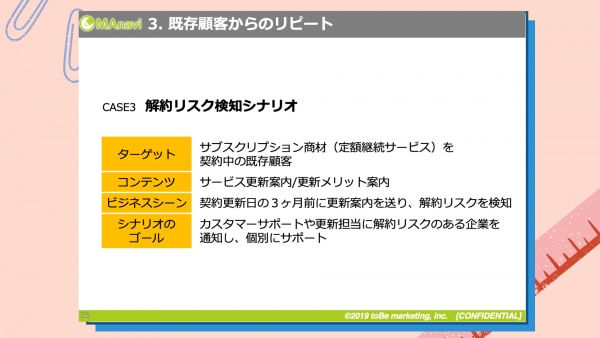
最後は、既存顧客のリピートを狙うシナリオとして、月額サービスやサブスクリプションのサービスの例をご紹介します。
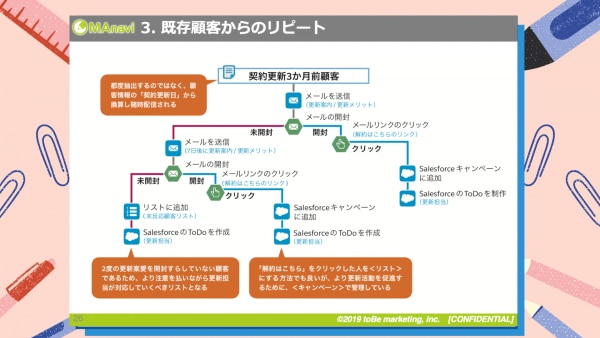
■実際のEngagement Studio の設定
- 月額サービスの更新3ヶ月前に、契約更新の案内メールを送る
- メールの文面にある、"解約希望の方はこちら"のリンクをクリックした方を、Salesforce のキャンペーンとTodoで管理
解約希望に関する情報がSalesforceキャンペーンに入るため、こちらの企業ではそのキャンペーンのレポートを週1回の定例ミーティングで共有しています。
そこで「このお客様は間違えて押してしまった」「このお客様は解約リスクがあったけれども、訪問したことによって課題が解消できた」などディスカッションし、状況を常に確認しています 。
このように、契約更新の案内などをもとに顧客の反応を定期的に見ることで、新規の見込み客やリードのナーチャリングだけでなく、既存顧客のリピート、アップセルや関係構築をはかることができます。
ここまで3つの事例をご紹介しましたが、展示会やセミナーで新規顧客を獲得したいとき、既存顧客との関係性を構築したいときなど、皆様のビジネスにおいて、どのシーンでシナリオを活用できるかを常に考えると良いでしょう。
EngagementStudioのマニュアル
MAnaviで公開しているマニュアルの一部ご紹介いたします!
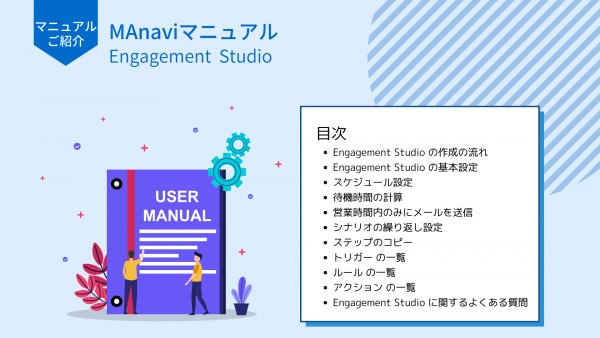
Engagement Studio の作成の流れ
Engagement Studio でシナリオを作成する大まかな流れは以下の通りです。
1. シナリオの目的、対象セグメントを決める
そのシナリオで誰に対して何をしたいのか、をあらかじめ明確にしておきましょう。 例)インサイドセールスチームへリードをパスできるまでのナーチャリング。展示会後のフォローアップ、リードの選別
2.シナリオのゴールを決める
最終的にどのようなプロスペクトにどのようなアクションを実行して終了させるかを決定しましょう。 例)全てのメールをクリックしたらリストへ追加し、インサイドセールスチームへ通知スコアが 100 点以上になったら [ リードの状況 ] 項目を "HOT" に変更
Engagement Studio の基本設定
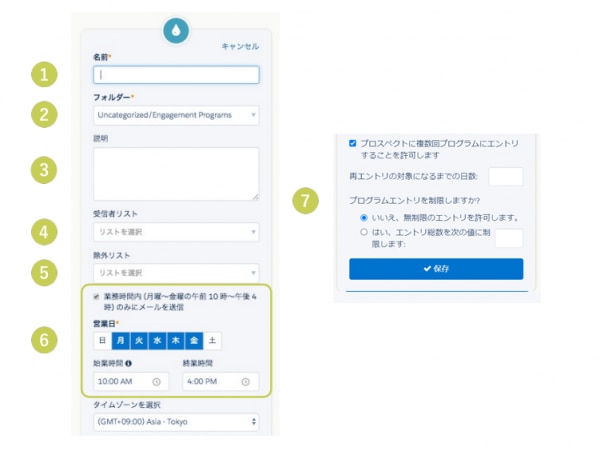
①Engagement Studio の管理名です。
②Engagement Studio を管理するフォルダを任意で指定します。
③施策の意図や目標、編集履歴などをメモとして残せます。
④シナリオ適用の対象プロスペクトをリストで指定します。
......EngagementStudioの設定について: ...残り2845文字
Account Engagement
本当に使えるシーン別
シナリオ10選
「Engagement Studioを使ってみたいけど、どうやってシナリオを作ればいいの?」「設定してみたけど、もっと効果的な活用方法を知りたい!」そんな方のために、Engagement Studio シナリオ10選をご紹介いたします!本当に使えるシナリオを厳選してまとめましたので、ぜひ、参考にしてみてください!
\詳細はこちらをクリック/











